Панель завдань містить кнопку перегляду робочого столу в крайньому правому куті, і коли ви наводите на неї вказівник миші або клацаєте по ній, вона показує ваш робочий стіл, виводячи його на передній план. Однак у Windows 10 кнопка перегляду є надзвичайно вузькою і може бути важкою у використанні. Замість цього ви можете створити ярлик Показати робочий стіл і закріпити його на панелі завдань.
Закріпіть піктограму «Показати робочий стіл» на панелі завдань
Спосіб 1. Використання ярлика Explorer для відображення робочого столу (перемикач)
Створіть ярлик до такої цілі:
оболонка explorer.exe{3080F90D-D7AD-11D9-BD98-0000947B0257}
Клацніть правою кнопкою миші на ярлику та виберіть Властивості
Натисніть значок Змінити
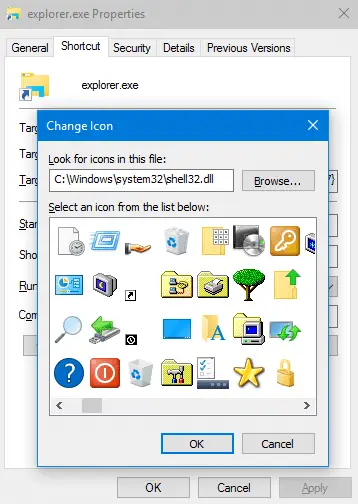
Виберіть значок на робочому столі з shell32.dll. Перейменуйте ярлик як Показати робочий стіл, клацніть правою кнопкою миші ярлик і клацніть Закріпити на панелі завдань.
Спосіб 2: використання сценарію для відображення робочого столу (перемикач)
Скопіюйте ці два рядки в Блокнот і збережіть як toggledesktop.vbs у постійному місці, наприклад C:\Windows
dim oSh: встановити oSh = CreateObject("shell.application")
oSh ToggleDesktop
Створіть ярлик до файлу сценарію, додавши до цілі ярлика префікс WScript.exe. Наприклад:
wscript.exe c:\windows\toggledesktop.vbs
Налаштуйте піктограму ярлика, як у способі 1, і назвіть ярлик «Показати робочий стіл».
Клацніть правою кнопкою миші ярлик і клацніть Закріпити на панелі завдань
Тепер ви можете видалити ярлик на робочому столі.
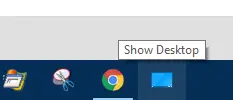
Одне невелике прохання: якщо вам сподобався цей пост, поділіться ним?
Одна ваша "крихітна" публікація серйозно допомогла б у розвитку цього блогу. Кілька чудових пропозицій:- Закріпіть!
- Поділіться ним у своєму улюбленому блозі + Facebook, Reddit
- Твіттер!